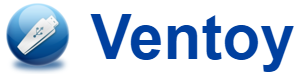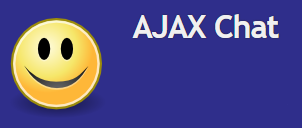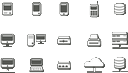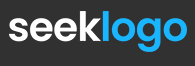Je vous propose une série de petits articles traitant d'un domaine en vogue: les cryptomonnaies. Ayant démarré dans ce domaine il y a quelques mois, j’ai vite compris qu’il existait un grand nombre de notions à assimiler. J’ai appris en consultant des vidéos, des documents, et en pratiquant. J’ai commis des erreurs que j’aurais pu éviter si certaines de ces notions m’avaient été expliquées en amont. Je vais tenter avec ces articles d'expliquer ces notions de la manière la plus simple possible. Nous allons commencer par expliquer ce qu'est une cryptomonnaie puis nous verrons la blockchain, un terme sans cesse utilisé qui peut paraitre obscur.
Lire la suite de Cryptomonnaie et blockchain
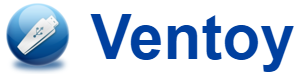
Le logiciel Ventoy permet de créer un disque dur ou une clé USB bootable contenant vos systèmes d'exploitation préférés pour pouvoir les installer facilement sur une machine.
Lire la suite de Créer un disque dur bootable multi OS avec Ventoy
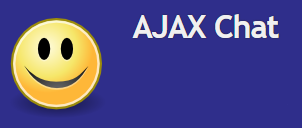
En 2013, j'ai écrit un court article sur un système de tchat gratuit qui peut être intégré à votre site. Ce script nommé AJAX Chat existe toujours. Plutôt simple d'installation, gratuit et assez évolué mais surtout personnalisable. Je refais un article mais cette fois plus détaillé sur l'installation. Et je vous propose également de le tester en direct.
Lire la suite de Installer un tchat gratuit sur votre site internet
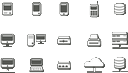
Le stockage de données est un élément crucial de l'informatique moderne. Au fil des années, de nombreux supports ont vu le jour, offrant toujours plus de capacité et de rapidité. Découvrons l'évolution des principaux supports de stockage, des débuts de l'informatique jusqu'à nos jours.
Lire la suite de Les supports de stockage

Enfin sur cette dernière partie, je vais terminer en expliquant la manière de mettre en site le ligne et donnerai quelques informations sur la manière de faire connaitre votre site.
Lire la suite de Créer un site internet pour débutant (3ème partie)

Les Zones DNS sont une partie essentielle de l'infrastructure d'Internet. Elles définissent les enregistrements DNS (Domain Name System) qui lient des noms de domaine à des adresses IP. Configurer correctement une zone DNS est crucial pour assurer que les utilisateurs peuvent accéder à vos sites web.
Lire la suite de Gérer les zones DNS

Lors de cette deuxième partie de la création de site web pour débutant, je vais aborder l'hébergement de votre site web et la création du nom de domaine.
Lire la suite de Créer un site internet pour débutant (2ème partie)

J'ai décidé de consacrer un tutoriel à la création d'un site web. Cet article s'adresse à des utilisateurs débutants. Je tenterai d'être le plus clair possible et de simplifier au maximum. Je vais séparer ce tutoriel en trois parties. La première partie sera consacrée à des généralités sur le site web et à sa conception. J'évoquerai à cette occasion le HTML et les logiciels WYSIWYG. Lors de la deuxième partie, j'aborderai l'hébergement de votre site web et la création du nom de domaine. Enfin sur la dernière partie, je terminerai en expliquant la manière de mettre en site le ligne et donnerai quelques informations sur la manière de faire connaitre votre site.
Lire la suite de Créer un site internet pour débutant

Vous avez récupéré un fichier avec une extension que vous ne connaissez pas. Il existe un site internet qui recence toutes les extensions...
Lire la suite de Obtenir des informations sur une extension de fichier
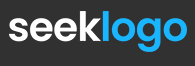
Vous avez créé votre site internet mais il vous faut un logo pour le personnaliser. Si vous n'avez pas le talent d'un designer, je vous propose une solution alternative.
Lire la suite de Trouver un logo pour votre site internet